Opera powoli pracuje: rozwiązuje problem
Jest bardzo nieprzyjemne, gdy twoja przeglądarka zwalnia, a strony internetowe ładują się lub otwierają zbyt wolno. Niestety żadna przeglądarka nie jest odporna na to zjawisko. To naturalne, że użytkownicy szukają rozwiązań tego problemu. Dowiedzmy się, dlaczego Opera może spowolnić działanie przeglądarki i naprawić tę lukę w swojej pracy.
Spis treści
Przyczyny problemów z wydajnością
Na początek opiszemy szereg czynników, które mogą negatywnie wpłynąć na szybkość przeglądarki Opera.
Wszystkie powody hamowania przeglądarki są podzielone na dwie duże grupy: zewnętrzną i wewnętrzną.
Głównym zewnętrznym powodem niskiej prędkości pobierania stron internetowych jest prędkość Internetu dostarczana przez dostawcę. Jeśli to ci nie pasuje, musisz albo przejść na plan taryfowy z wyższą stawką, albo zmienić dostawcę. Chociaż zestaw narzędzi przeglądarki Opera oferuje jeszcze jedno wyjście, które omówimy poniżej.
Wewnętrzne przyczyny hamowania przeglądarki mogą być uwzględnione w jej ustawieniach lub nieprawidłowym działaniu programu lub w działaniu systemu operacyjnego. W dalszej części omówimy sposoby rozwiązania tych problemów.
Rozwiązywanie problemów z hamowaniem
Następnie porozmawiamy tylko o rozwiązaniu problemów, z którymi użytkownik może sobie poradzić we własnym zakresie.
Włączanie trybu Turbo
Jeśli głównym powodem powolnego otwierania stron internetowych jest szybkość Internetu zgodnie z planem taryfowym, to w przeglądarce Opera możesz częściowo rozwiązać ten problem, włączając specjalny tryb Turbo. W takim przypadku strony internetowe są przetwarzane na serwerze proxy przed pobraniem do przeglądarki, gdzie są kompresowane. To znacznie ogranicza ruch, a pod pewnymi warunkami zwiększa prędkość pobierania nawet o 90%.
Aby włączyć tryb Turbo, przejdź do menu głównego przeglądarki i kliknij element "Opera Turbo".
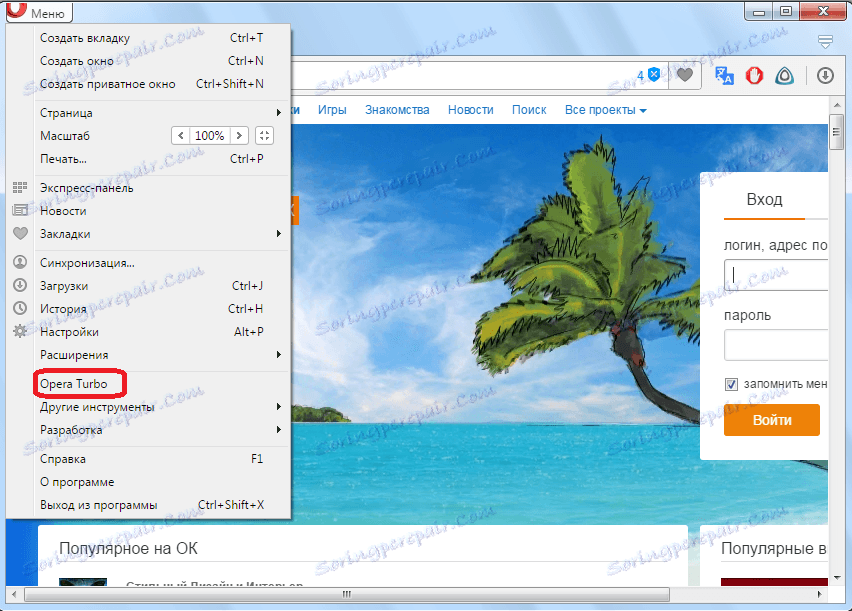
Duża liczba zakładek
Opera może się hamować, jeśli ma bardzo dużą liczbę otwartych zakładek w tym samym czasie, jak na poniższym obrazku.
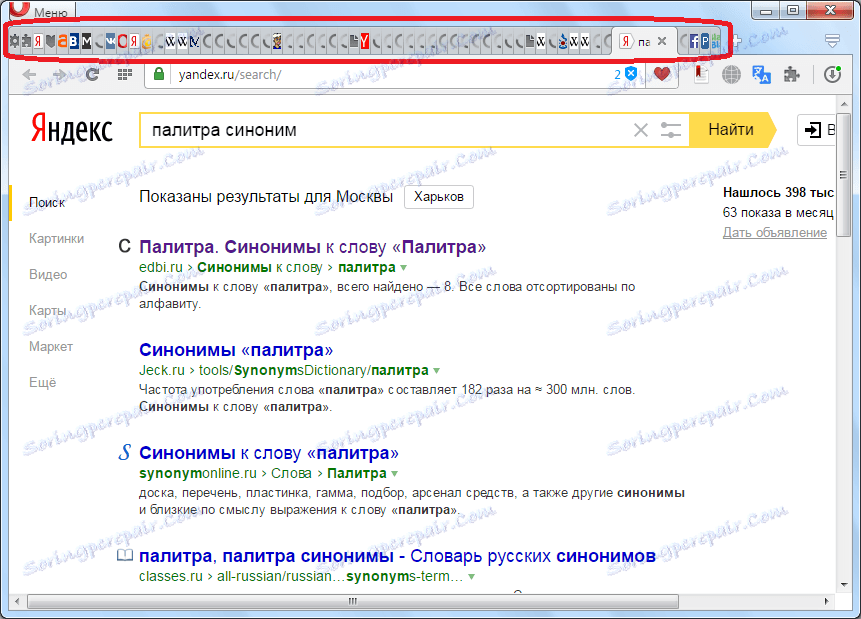
Jeśli pamięć RAM komputera nie jest zbyt duża, znaczna liczba otwartych kart może stworzyć na nim duże obciążenie, które jest najeżone nie tylko hamowaniem przeglądarki, ale zawieszeniem całego systemu jako całości.
Istnieją dwa sposoby rozwiązania tego problemu: albo nie otwieraj dużej liczby kart, albo aktualizuj sprzęt komputera, dodając ilość pamięci RAM.
Problemy z rozszerzeniami
Problem z hamowaniem przeglądarki może powodować dużą liczbę zainstalowanych rozszerzeń. Aby sprawdzić, czy hamowanie jest spowodowane tym powodem, w module Extension Manager wyłącz wszystkie dodatki. Jeśli przeglądarka zacznie działać znacznie szybciej, to problem leży w tym. W takim przypadku należy włączyć tylko najbardziej potrzebne rozszerzenia.
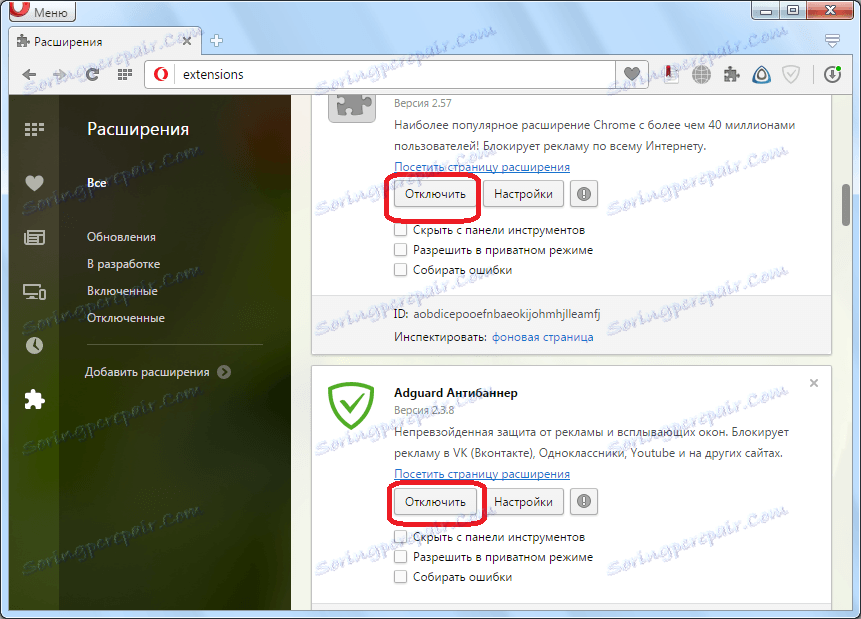
Przeglądarka może jednak bardzo zwolnić, nawet z powodu jednego rozszerzenia, co jest niezgodne z systemem lub innymi dodatkami. W takim przypadku, aby zidentyfikować problematyczny element, po wyłączeniu wszystkich rozszerzeń, jak wspomniano powyżej, należy uwzględnić je pojedynczo i sprawdzić, czy po włączeniu tego dodatku przeglądarka zaczyna się opóźniać. Użycie takiego elementu należy wyrzucić.
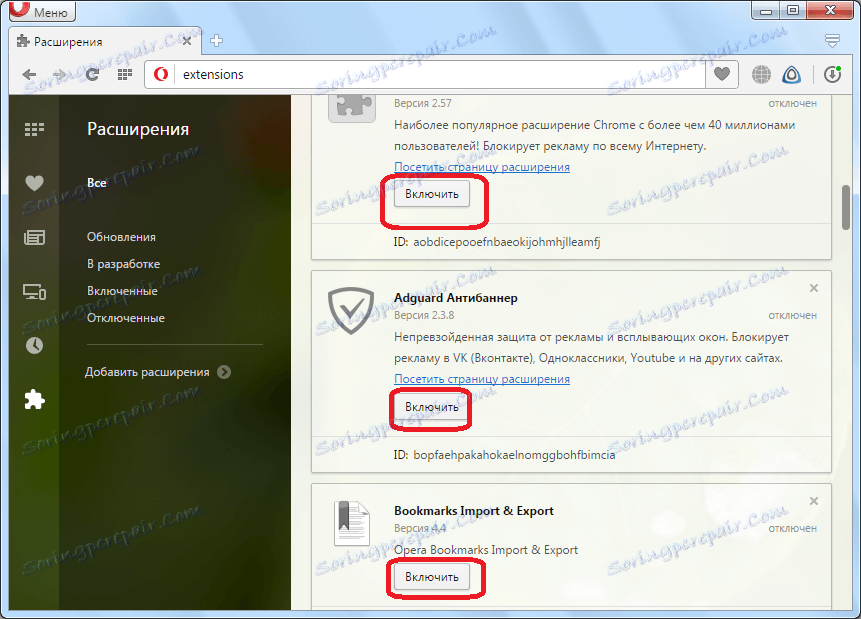
Dostosowywanie ustawień
Możliwe, że spowolnienie przeglądarki spowodowane jest zmianą ważnych ustawień dokonanych przez Ciebie lub z jakiegoś powodu zbłąkanymi. W takim przypadku warto zresetować ustawienia, czyli przenieść je do tych, które zostały ustawione domyślnie.
Jednym z tych ustawień jest włączenie akceleracji sprzętowej. To ustawienie domyślne musi zostać aktywowane, ale z różnych powodów może być wyłączone w tej chwili. Aby sprawdzić status tej funkcji, przejdź do sekcji ustawień poprzez główne menu Opery.
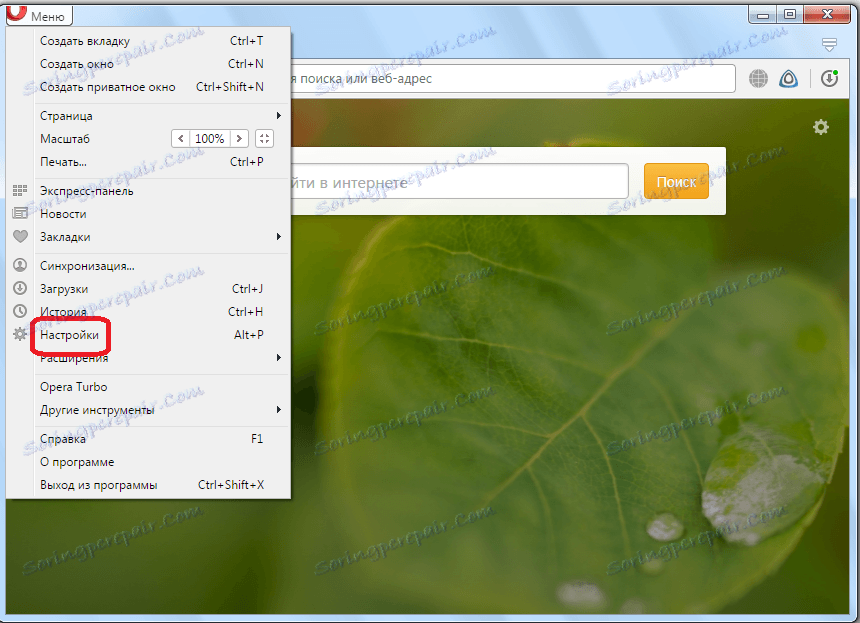
Po wejściu w ustawienia Opery, kliknij nazwę sekcji - "Przeglądarka".
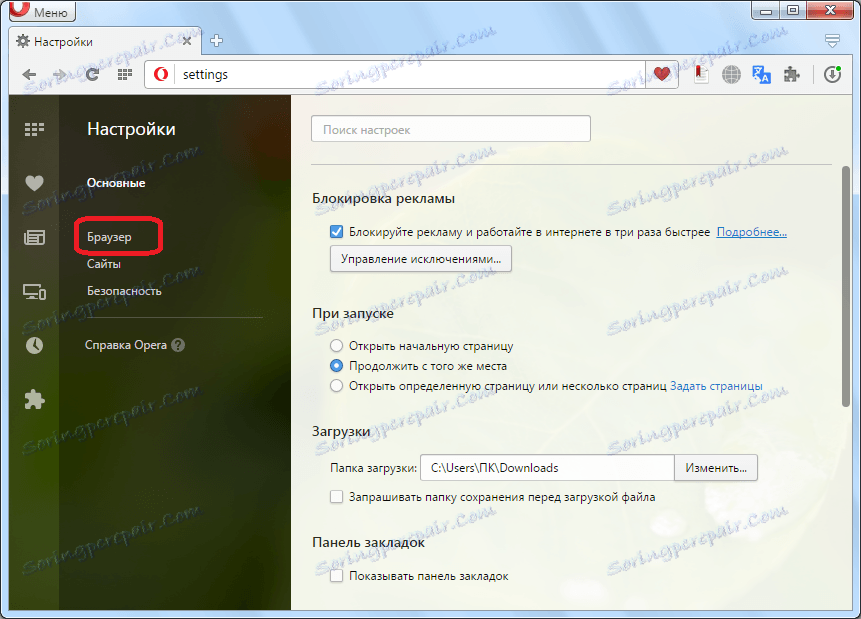
Otwarte okno przewijane jest na sam dół. Znajdujemy pozycję "Pokaż dodatkowe ustawienia" i zaznaczmy ją haczykiem.
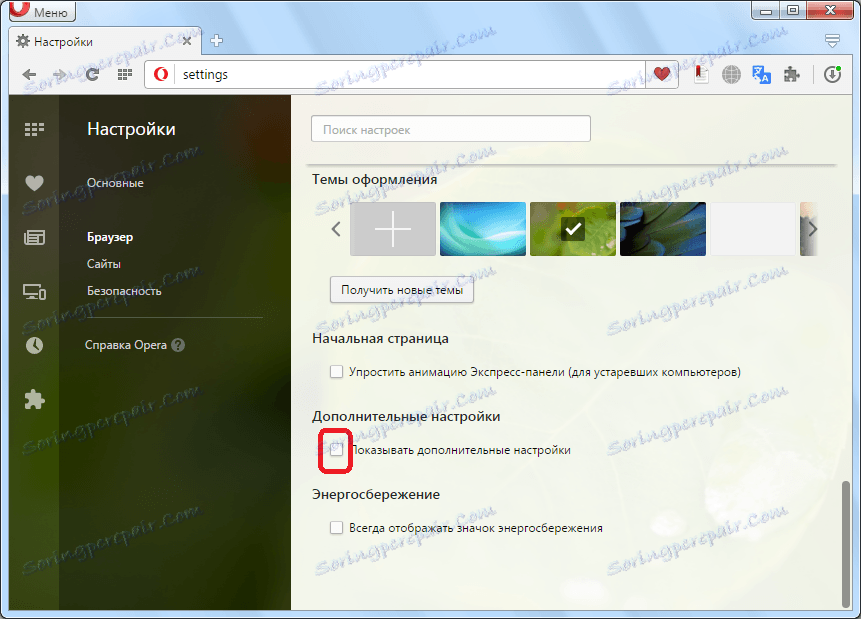
Następnie pojawi się kilka ustawień, które do tej pory były ukryte. Te ustawienia różnią się od innych specjalną notacją - szarą kropką przed nazwą. Wśród podobnych ustawień znajdujemy pozycję "Użyj przyspieszenia sprzętowego, jeśli jest dostępna". To musi być zaznaczone. Jeśli nie ma takiego znaku, zaznacz go i zamknij ustawienia.
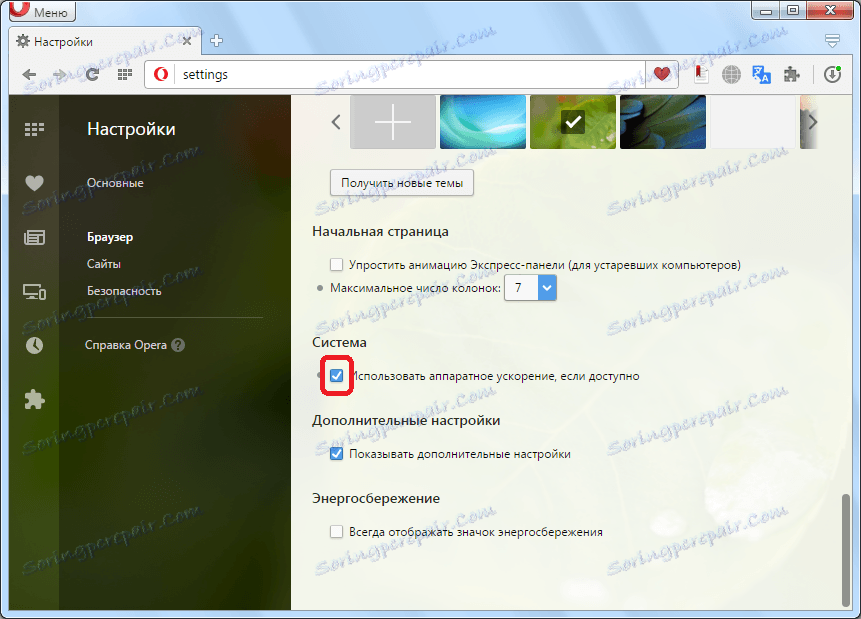
Ponadto na szybkość przeglądarki mogą mieć wpływ zmiany w ukrytych ustawieniach. Aby przywrócić domyślne wartości, przechodzimy do tej sekcji, wpisując wyrażenie "opera: flags" w pasku adresu przeglądarki.
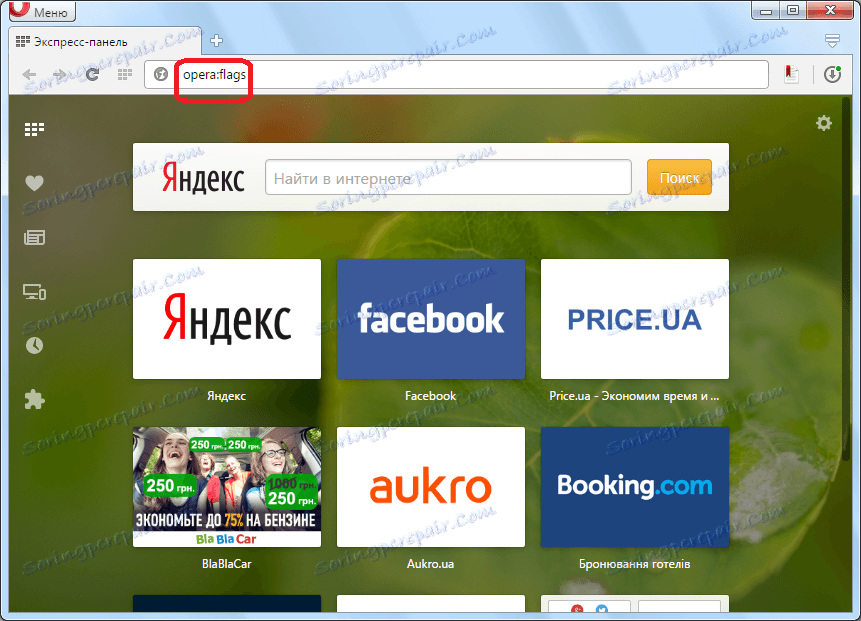
Okno funkcji eksperymentalnych otwiera się przed nami. W celu dostosowania ich do wartości, która była podczas instalacji, kliknij przycisk znajdujący się w prawym górnym rogu strony - "Przywróć ustawienia domyślne".
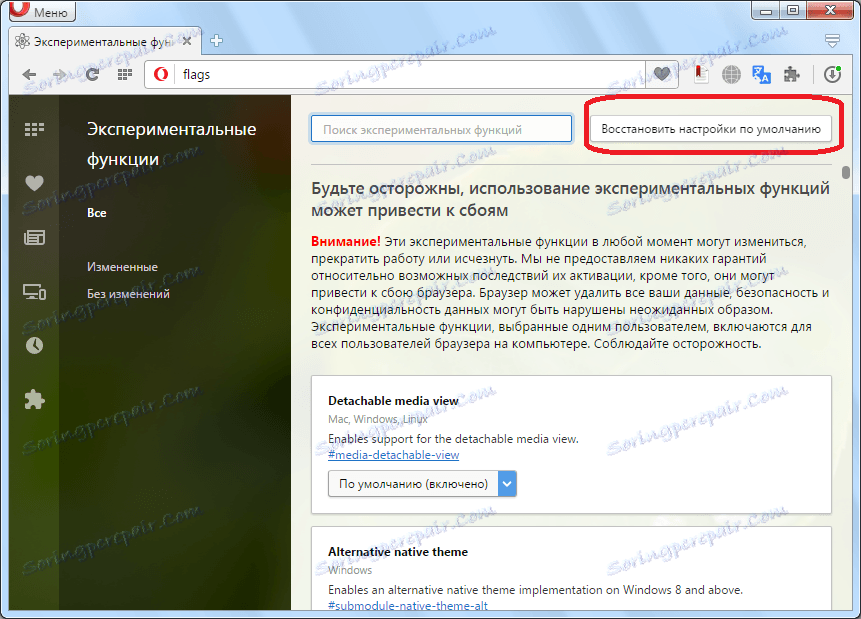
Wyczyść przeglądarkę
Przeglądarka może również zwolnić, jeśli jest załadowana niepotrzebnymi informacjami. Zwłaszcza jeśli pamięć podręczna jest pełna. Aby wyczyścić Operę, przejdź do sekcji ustawień w taki sam sposób, jak my, aby włączyć akcelerację sprzętową. Następnie przejdź do sekcji "Bezpieczeństwo".
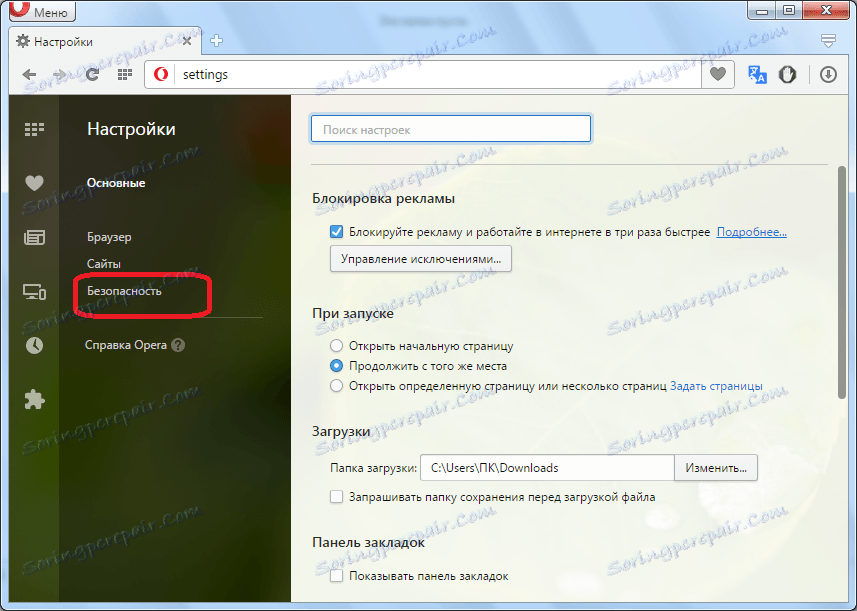
W bloku "Poufność" kliknij przycisk "Wyczyść historię przeglądania".
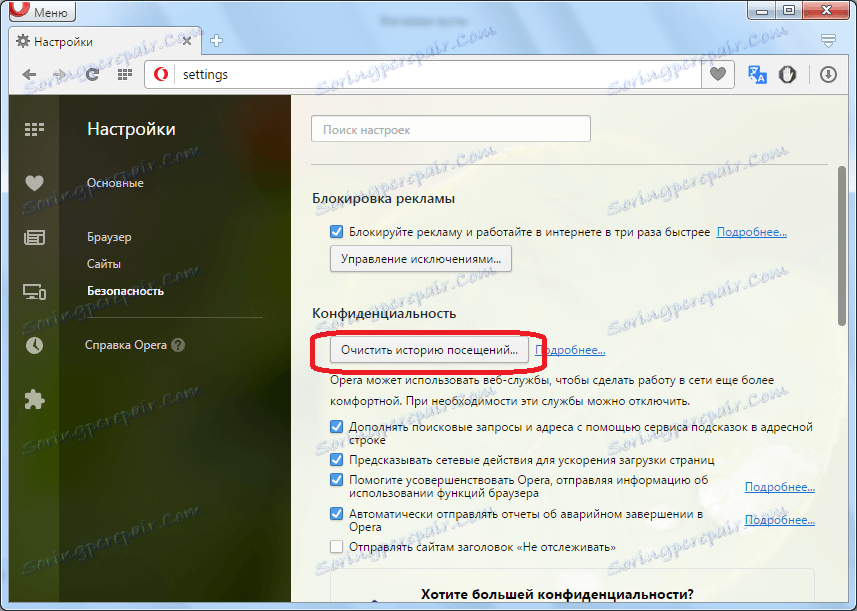
Przed nami otwiera się okno, w którym sugeruje się usunięcie różnych danych z przeglądarki. Te parametry, które uważasz za szczególnie przydatne, nie można usunąć, ale pamięć podręczna będzie musiała być wyczyszczona w każdym przypadku. Wybierając okres, określamy "Od samego początku". Następnie kliknij przycisk "Wyczyść historię przeglądania".
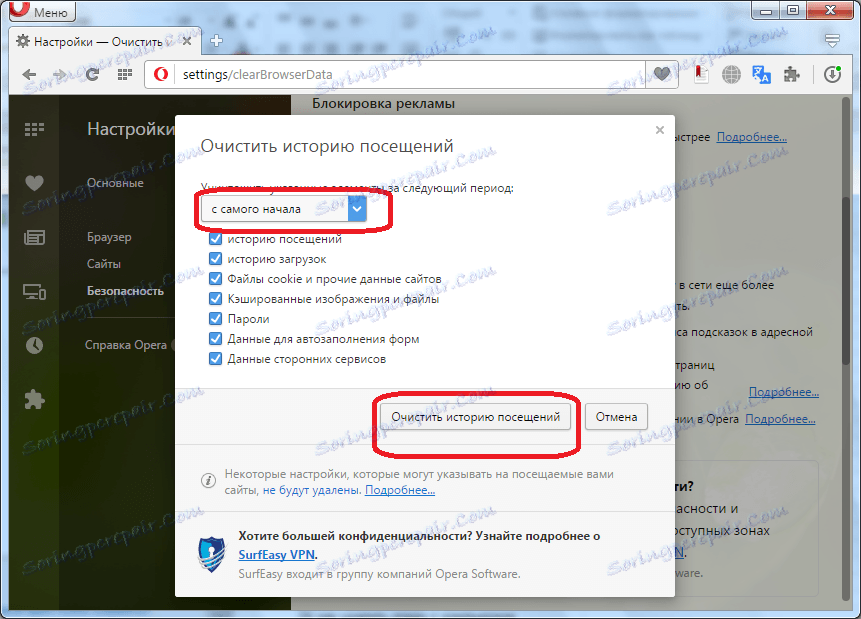
Wirus
Jednym z powodów hamowania przeglądarki może być obecność wirusa w systemie. Skanuj swój komputer za pomocą niezawodnego programu antywirusowego. Lepiej jest, jeśli twój dysk twardy zostanie przeskanowany z innego (nie zainfekowanego) urządzenia.
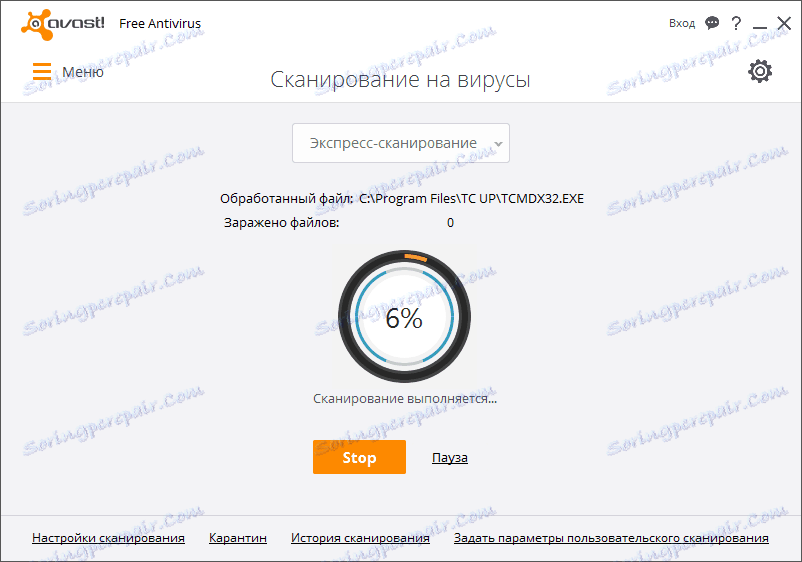
Jak widać, hamowanie przeglądarki Opera może być spowodowane tak wieloma czynnikami. Jeśli nie możesz określić konkretnej przyczyny zawieszania lub niskiej szybkości ładowania stron przez przeglądarkę, to aby uzyskać pozytywny wynik, zaleca się zastosowanie wszystkich powyższych metod w zespole.
